제페토(ZEPETO) 2D 아이템 만들기 / 제작방법 / 승인 / 후기

안녕하세요 리얀몽입니다.
요즘 제페토를 하고 있는데 제페토로 아이템을 만들어서 제작해서 수익을 낼 수 있다고 하더라고요!
오오! 이게 바로 부수입인가요?
2D와 3D로 아이템을 제작할 수 있는데 저는 3D는 할 줄 모르니까 2D로 아이템 만드는 법을 알려드리려고 합니다.
저는 포토샵으로 제작을 하고있는데 이걸 보고 계신 분들도 포토샵을 할 수 있다는 가정하에 설명하겠습니다!
+ 그리고 아이템이 몇 개 없어서 크진 않지만 소소한 저의 수익(?)도 공개하겠습니다.
▼ 제페토 홈페이지 들어가기 ▼
ZEPETO Studio
ZEPETO 크리에이터가 되어보세요!
studio.zepeto.me

홈페이지에 들어갔다면 시작하기를 눌러주세요.
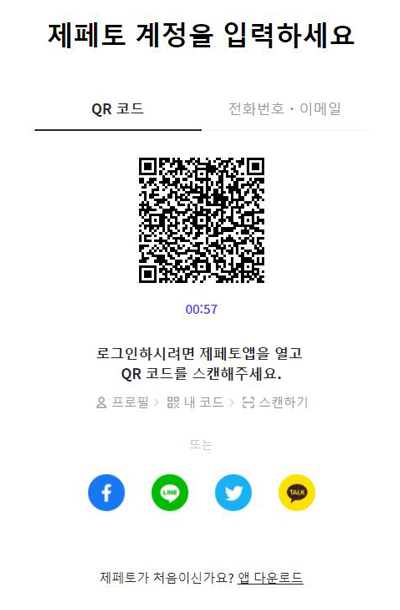
로그인 창이 뜨는데 QR코드로 로그인을 할 수도 있고 전화번호, 이메일 또는 SNS나 메신저로 로그인이 가능합니다.
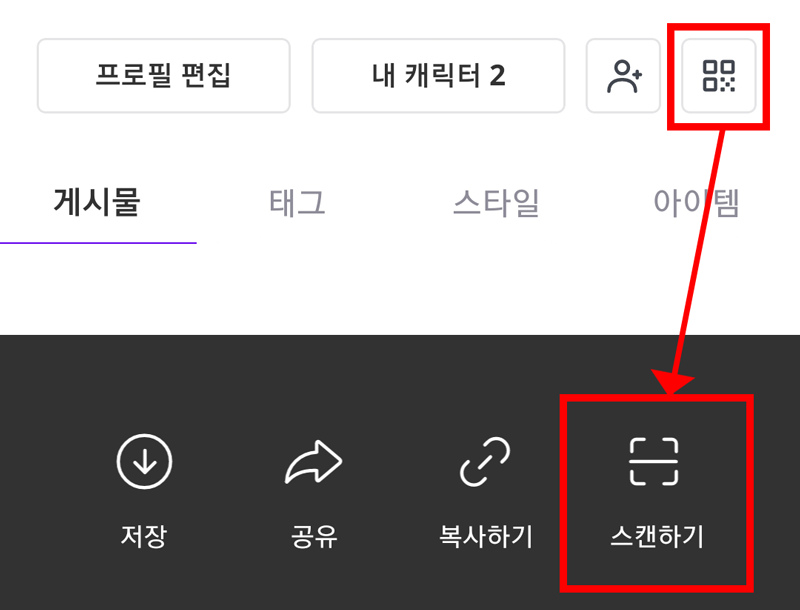
QR코드로 로그인하는 법은 제페토 프로필에 들어가서 QR아이콘을 눌러주세요.
그리고 맨 아래 스캔하기를 눌러서 홈페이지에 QR을 스캔해주세요.

+ 만들기를 눌러서 아이템을 눌러주세요.
나중에 월드도 같은 방법으로 아이템 대신 월드를 누르면 됩니다.
저는 아직 월드는 만들어 보진 않았는데 만들어 보고 싶어요!
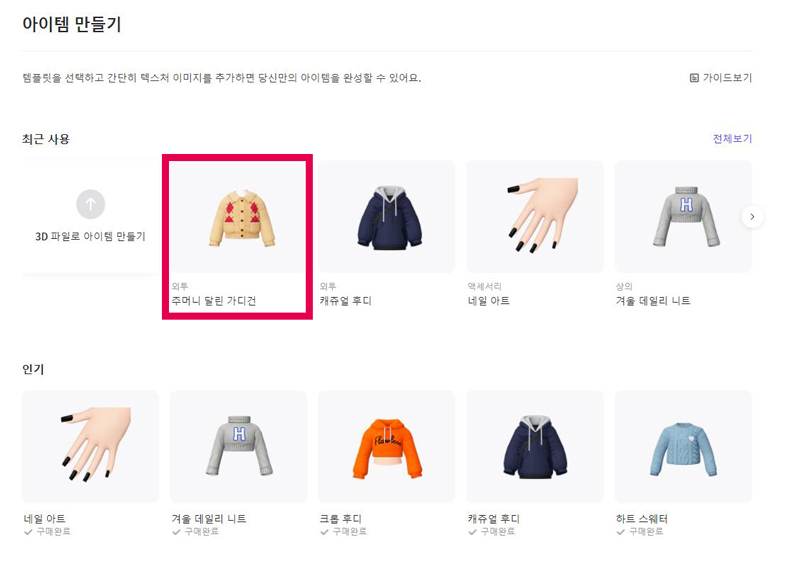
양말, 액세서리, 헤드웨어, 한벌 의상, 상의, 바지&치마, 신발, 외투
이렇게 굉장히 많은 템플릿이 있는데 마음에 드는 템플릿을 선택해주세요.
저는 주머니 달린 카디건으로 설명해 드릴게요!
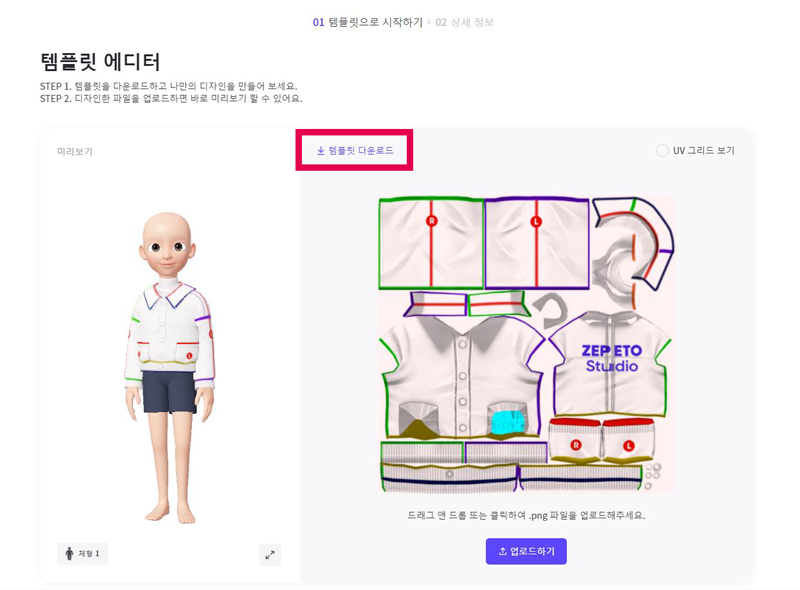
아이템을 누르면 이렇게 왼쪽에는 캐릭터가 입은 모습이 오른쪽은 패턴을 확인할 수 있습니다.
템플릿 다운로드를 눌러주세요.
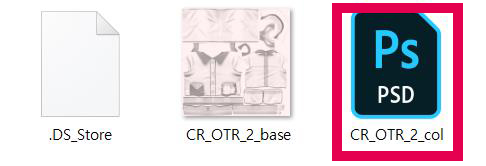
다운로드한 알집을 풀어주세요.
그리고 들어있는 포토샵 파일을 열어주세요.
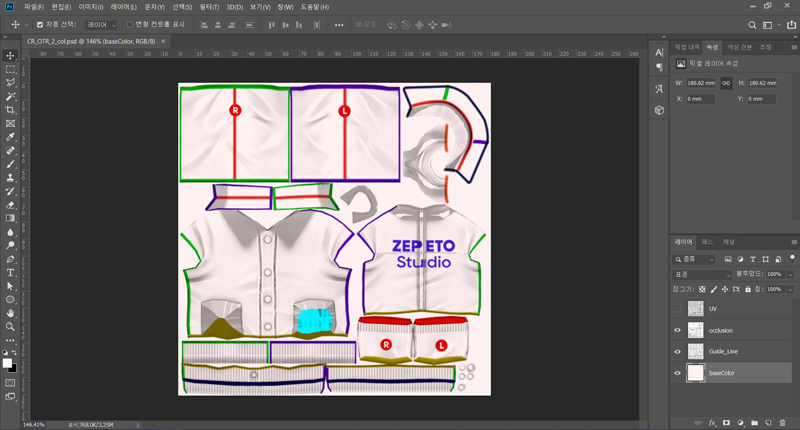
이렇게 패턴이 뜹니다!
레이어 창에 레이어가 여러 개 있는데 어떤 레이어인지 설명해 드릴게요.
UV 레이어 - 그믈처럼 되어있는데 패턴의 위치를 표시해주기 때문에 혹시 가로로 무늬를 줄 때 높이를 맞출 수 있습니다.
Occlusion 레이어 - 옷의 그림자
Guide Line 레이어 - 가이드라인. 색으로 옷의 위치를 표시해 준다.
이렇게 바로 뚝딱뚝딱 디자인하면 좋겠지만 패턴이 많이 쪼개질수록 헷갈릴 수 있어서 정확한 위치를 먼저 파악하겠습니다.
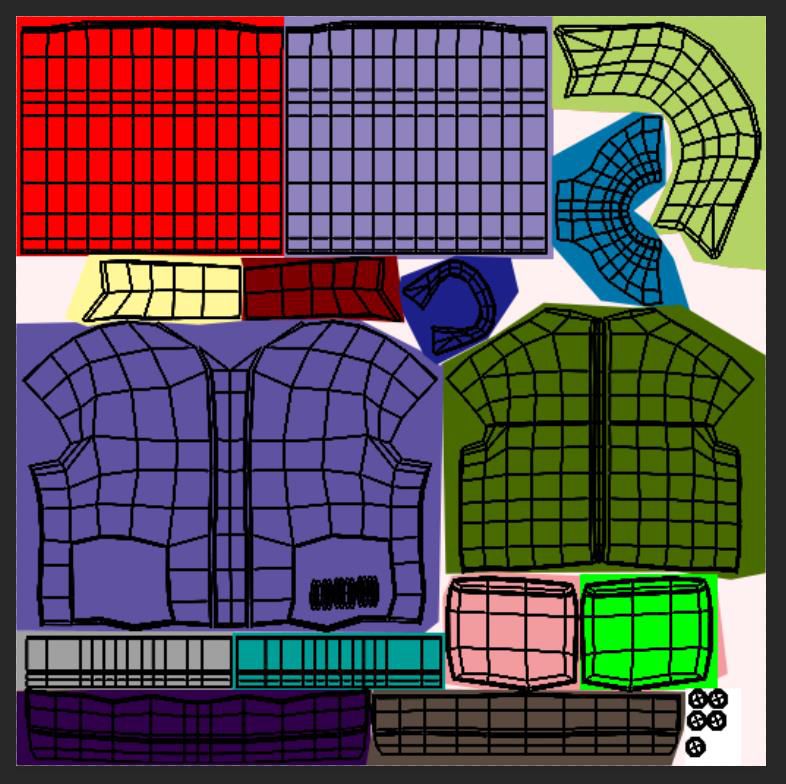
우선 빈 레이어를 생성해주고 UV레이어 눈을 켜주고 각 패턴마다 다른 색으로 색을 칠해주세요.
명확하게 다른 색으로 칠해 주는 게 좋습니다.

저장하기 전에 UV레이어는 숨겨주고 Occlusion 레이어를 켜주세요.
그림자를 하지 않으면 옷이 밋밋해집니다.
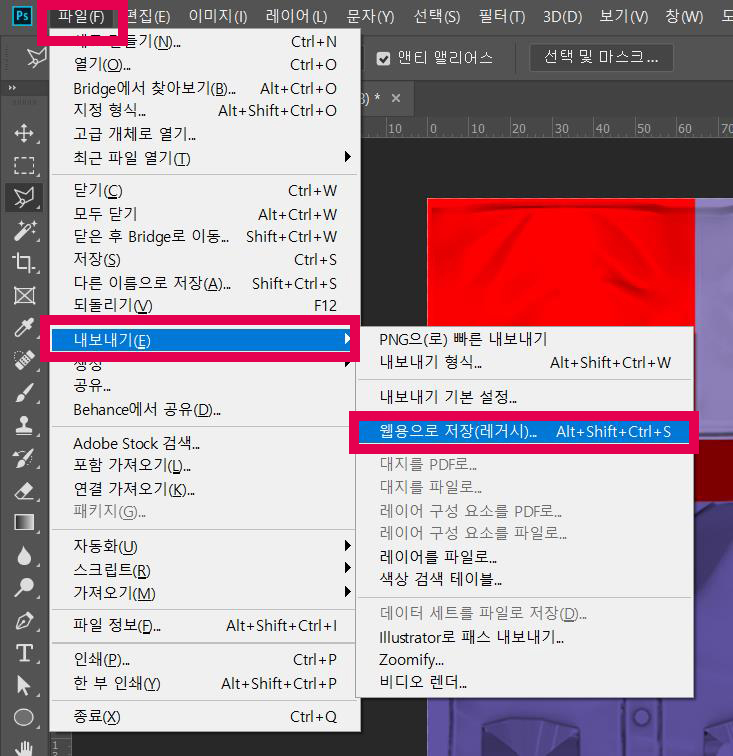
[파일] - [내보내기] - [웹용으로 저장]을 눌러주세요.

저장할 때 확장자를 PNG-24로 설정해주고 저장해주세요.
JEPG로 하게 되면 업로드가 안돼서 재저장을 해야 하니 꼭! 꼭! PNG로 저장해주세요.
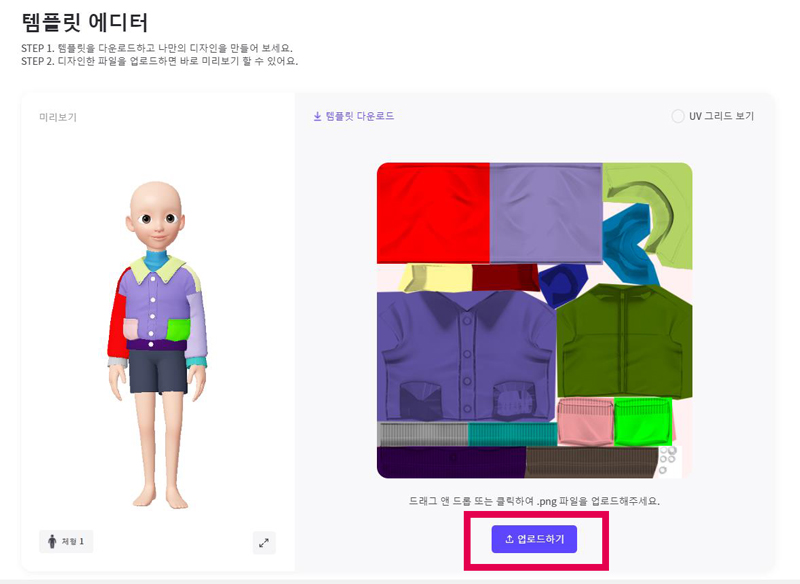
업로드하기를 눌러서 저장한 파일을 업로드해주세요.
그리고 옆에 아바타에서 패턴 위치를 확인해주세요.
아바타 아래 체형 1을 누르면 제페토의 체형 12가지가 순서대로 변경돼서 옷 체형에 따라 어떻게 표현이 되는지 알 수 있고 바로 옆에 양방향 화살표를 누르게 되면 아바타가 확대되면서 조금 더 정확하게 확인할 수 있습니다.
패턴의 위치를 확인했다면 본격적으로 원하시는 디자인을 해주세요.
저는 하는 방법을 알려주는 게 목적이기 때문에 이대로 다음 단계를 진행하겠습니다.
디자인을 다했다면 상단 우측에 저장을 눌러주세요.
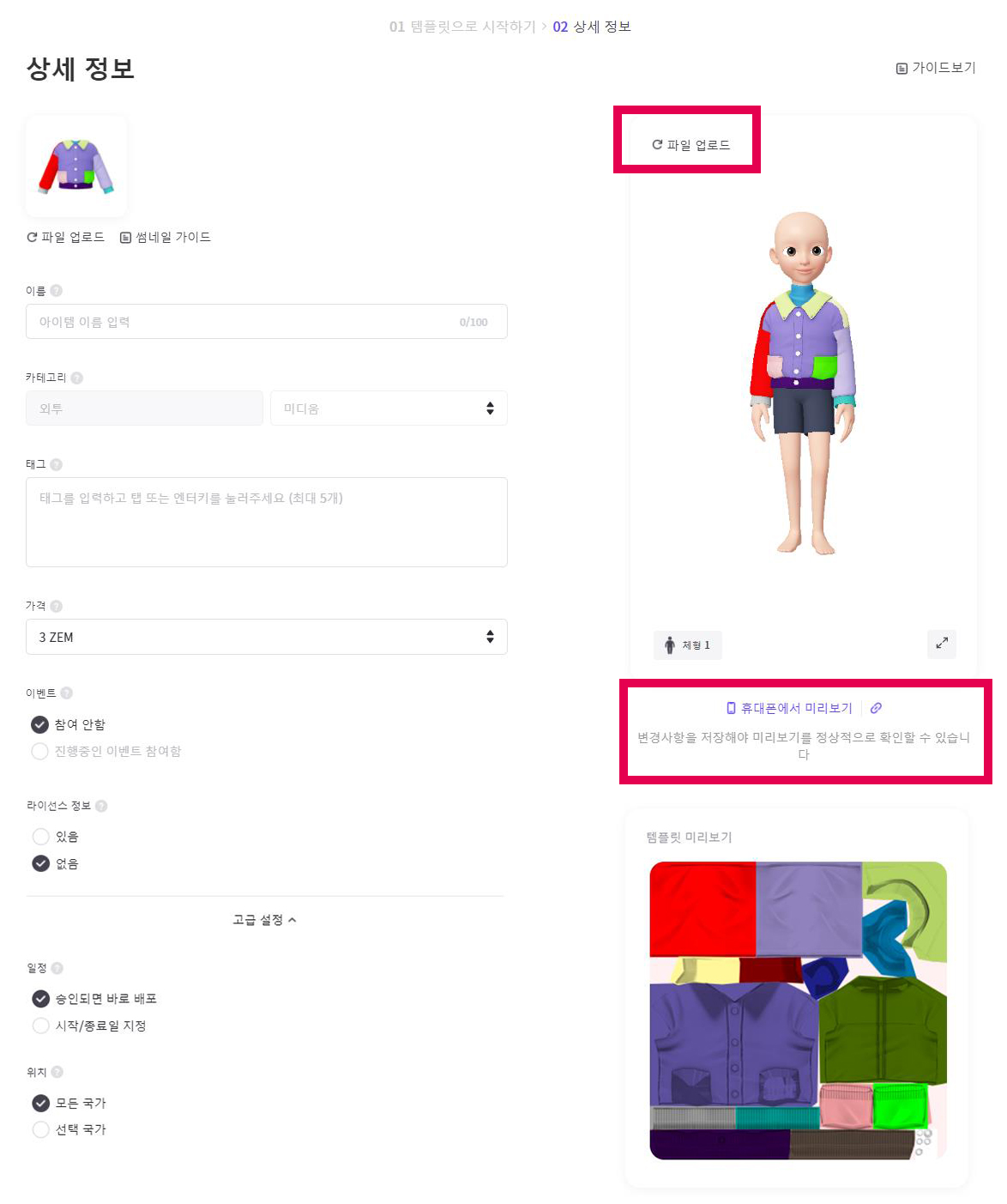
옷의 이름, 태그. 가격(젬)을 적어주세요.
이벤트 진행 중이라면 진행 중인 이벤트 참여함을 눌러주세요.
고급 설정을 누른다면 일정이 있는데 아이템 승인 후 바로 배포할 건지 시작/종료일 지정을 설정할 수 있습니다.
만약 설정하지 않으면 승인 후 바로 배포됩니다.
다 적었다면 아바타 아래에 휴대폰에서 미리보기를 눌러주세요.
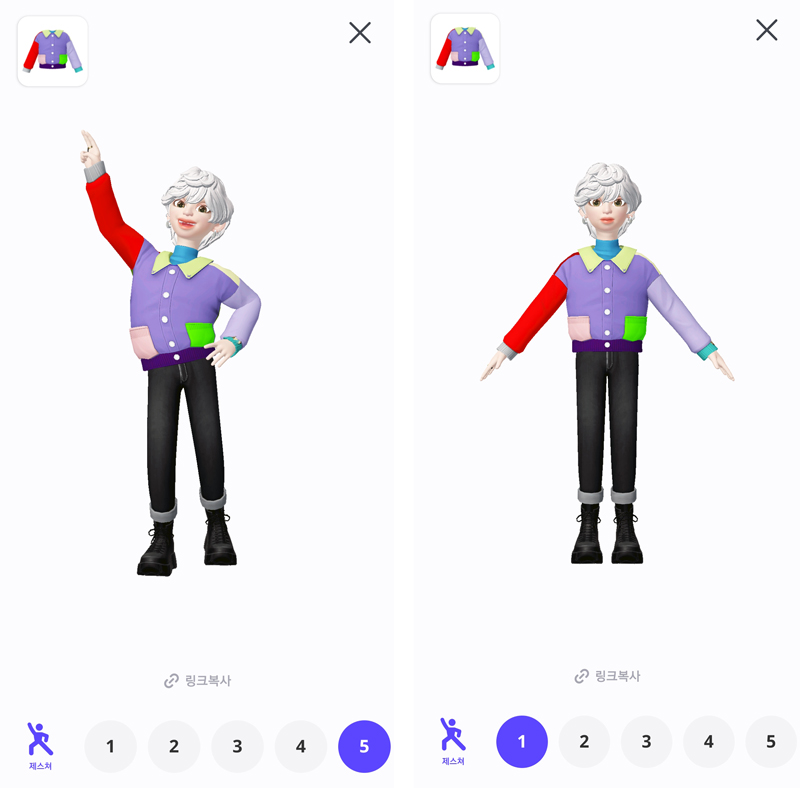
제페토로 온 알림을 누르면 내 아바타에 옷을 입혀볼 수 있어요.
밑에 숫자를 누르면 정적인 제스처와 움직이는 제스처 모두 확인이 가능해서 어색한 부분을 수정할 수 있어요.
여기서 문제가 있으면 위에서 했던 방법을 반복해서 수정해주세요.
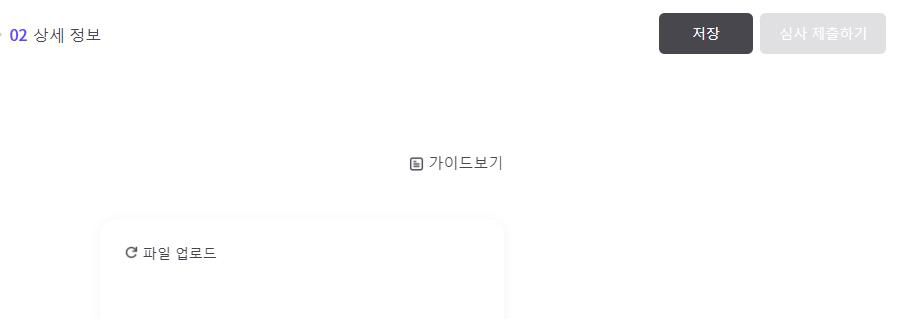
디자인이 문제가 없다면 상단 우측에 있는 심사 제출하기를 눌러주세요.
2D는 한 번에 3개까지 밖에 제출이 안되니 혹시 3개 이상을 만들었다면 저장을 눌러서 임시 저장을 해주세요.
저장해 놓으면 나중에 아이템 승인이 되면 바로 심사 제출하기 편합니다.
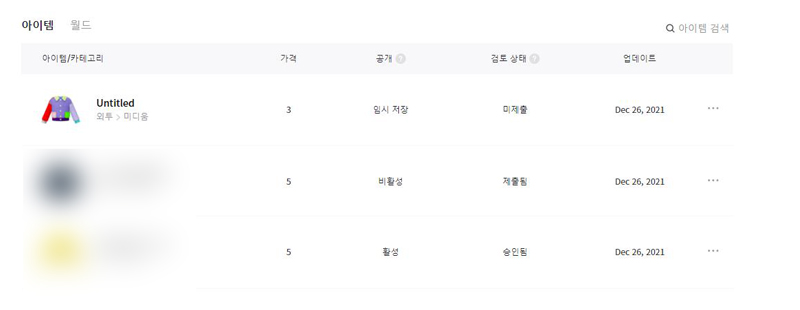
내 콘텐츠에 들어가면 제작한 아이템을 확인할 수 있습니다.
검토 상태는 임시 저장이라면 미제출이고 제출됨이면 비활성, 승인이 되면 활성, 비활성 중에 변경할 수 있습니다.
비활성은 하면 판매 창에 보이지 않습니다.
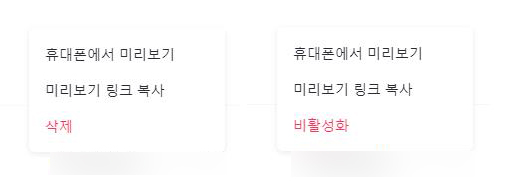
업데이트 날짜 옆에 점 세 개 ( ··· )를 누르면 삭제 창이 뜨는데 임시 저장 상태라면 삭제를 할 수 있습니다.
그리고 승인된 상태라면 여기서 활성 / 비활성을 고를 수 있습니다.
제출된 아이템의 승인은 약 2주 정도 걸립니다.
만약에 더 빨리 승인을 받고 싶다면 프리미엄 가입을 하면 됩니다.
제페토(zepeto) 프리미엄 혜택 / 가입 / 구독 / 해지하기
제페토(zepeto) 프리미엄 혜택 / 가입 / 구독 / 해지하기 안녕하세요. 리얀몽입니다 ;-) 제페토에 프리미엄이 생겼더라고요! 프리미엄은 정기 구독 유저에게만 특별한 혜택을 주는 멤버쉽입니
ryangmong.tistory.com
위에 글 확인 부탁드립니다!
저는 프리미엄을 가입해서 일주일 이내에 승인이 됩니다.
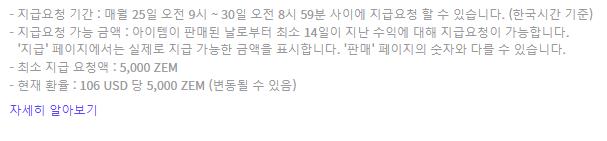
이렇게 승인이 난 아이템은 5,000 젬 이상일 때 현금화를 할 수 있습니다.
저는 소소해서... 언제 5,000개 될까요?ㅎㅎ
2D는 어렵지 않으니 여러분도 한번 제작해서 부수입 도전해보세요!
'·· 게임' 카테고리의 다른 글
| 꿈의집(홈스케이프) / 5861레벨 / 비밀의 수집가 방 / 창고 개조 외양간 / 의집 순서 (0) | 2022.09.04 |
|---|---|
| 꿈의집(홈스케이프) / 4531레벨 / 호숫가 생태 연구실 완성 / 꿈의집 순서 (0) | 2022.02.22 |
| 꿈의집(홈스케이프) 4040레벨 / 홈카페와 베이커리 완성 / 꿈의집 순서 (0) | 2021.12.06 |
| 제페토(zepeto) 프리미엄 혜택 / 가입 / 구독 / 해지하기 (0) | 2021.11.06 |
| 제페토(ZEPETO) 슬롯 추가 / 캐릭터 추가 / 부캐 만들기 / 후기 / 금액 (0) | 2021.09.24 |




댓글